Publicitate
 Potrivit Microsoft, Windows 8 are o interfață „touch-first”. 6 moduri în care Microsoft ucide desktopul tradițional în Windows 8 [opinie]Desktopul tradițional există încă în Windows 8 și este probabil cel mai bun desktop Windows de până acum (în afară de faptul că nu are un meniu Start.), Dar Microsoft îl configurează pentru ucidere. Scrisul... Citeste mai mult . Ecranul de pornire al Windows 8 și aplicațiile „Moderne” pot fi dificil de utilizat pe un computer fără atingere, dar încep să aibă sens atunci când sunt asociate cu un computer tactil. Dacă nu sunteți pregătit să ieșiți și să cumpărați un nou laptop Windows 8 cu atingere, comprimat Revizuire și oferte pentru tableta Microsoft Surface Citeste mai mult , PC convertibil sau all-in-one, iată câteva modalități prin care puteți adăuga suport tactil la sistemul dvs. existent.
Potrivit Microsoft, Windows 8 are o interfață „touch-first”. 6 moduri în care Microsoft ucide desktopul tradițional în Windows 8 [opinie]Desktopul tradițional există încă în Windows 8 și este probabil cel mai bun desktop Windows de până acum (în afară de faptul că nu are un meniu Start.), Dar Microsoft îl configurează pentru ucidere. Scrisul... Citeste mai mult . Ecranul de pornire al Windows 8 și aplicațiile „Moderne” pot fi dificil de utilizat pe un computer fără atingere, dar încep să aibă sens atunci când sunt asociate cu un computer tactil. Dacă nu sunteți pregătit să ieșiți și să cumpărați un nou laptop Windows 8 cu atingere, comprimat Revizuire și oferte pentru tableta Microsoft Surface Citeste mai mult , PC convertibil sau all-in-one, iată câteva modalități prin care puteți adăuga suport tactil la sistemul dvs. existent.
Există un motiv Microsoft face eforturi pentru a integra suportul tactil în toate computerele viitoare A eșuat Windows 8 pe piață sau doar în mintea ta? Este Windows 8 un eșec? Oamenii cărora nu le place Windows 8 spun în general că este. Dar Windows 8 a eșuat cu adevărat pe piață sau credem doar că Windows 8 a eșuat? Un lucru este pentru... Citeste mai mult . Niciuna dintre aceste metode nu este la fel de ideală ca a avea un PC care vine cu suport tactil nativ care „funcționează”.
Obțineți un mouse sau un tampon tactil
Microsoft și Logitech fabrică ambele periferice compatibile cu tactil, de la șoareci compatibile până la touchpad-uri care pot fi utilizate cu un computer desktop. Acestea sunt de fapt destul de convenabile - sunt relativ ieftine și ușor de adăugat la un computer existent. Schimbați mouse-ul actual cu un mouse activat tactil și veți putea să ocoliți Windows 8 mult mai rapid folosind atingerea gesturi pentru orice, de la afișarea ecranului de pornire până la activarea farmecelor și derularea în Modern mediu inconjurator.
Microsoft are un lista propriilor șoareci de atingere pe site-ul lor, în timp ce Logitech își face propria lor mouse-uri tactile pentru Windows 8 si a touchpad care vă va permite să lucrați cu gesturi Windows 8 pe desktop. Cu toate acestea, astfel de șoareci cu atingere sunt, în general, mai scumpi decât șoarecii obișnuiți, care pot fi cumpărați la un preț foarte ieftin. Amazon US oferă câteva oferte bune la mouse-uri tactile — puteți cumpăra un nou mouse tactil pentru aproximativ 22 USD în acest moment.

Instalați drivere pentru touchpad
Dacă aveți un laptop, touchpad-ul laptopului poate fi folosit probabil cu gesturi de glisare a touchpadului Tot ce trebuie să știți despre Windows 8 Gesturi de glisare pe un laptopOdată cu introducerea Windows 8, au fost adăugate o mulțime de caracteristici nou-nouțe, prietenoase cu atingerea, pentru a face ca sistemul de operare să fie plăcut de utilizat pe dispozitivele cu atingere. Cu toate acestea, pentru laptopurile tipice care au doar touchpad-uri pentru... Citeste mai mult . De exemplu, aceste gesturi vă permit să glisați de la dreapta pentru a trage în sus Bar de farmece Cum să închideți Windows 8Windows 8 aduce cele mai mari modificări la interfața familiară Windows de la Windows 95. Opțiunea Închidere nu este acolo unde v-ați aștepta să o găsiți – de fapt, întregul meniu clasic Start și Start... Citeste mai mult , la fel cum ați proceda pe un computer cu Windows 8 cu tactil. Dacă ați achiziționat un laptop nou cu Windows 8, acesta ar trebui să funcționeze imediat.
Dacă utilizați un laptop mai vechi, așa a fost upgrade la Windows 8 Faceți upgrade la Windows 8? Instalați-vă mai repede cu aceste sfaturiDacă este timpul să achiziționați un computer nou, probabil că acel computer va veni cu Windows 8. Microsoft nu a inclus un tutorial cu Windows 8 -- în afară de cripticul „mută mouse-ul... Citeste mai mult iar gesturile nu funcționează pentru dvs., poate fi necesar să instalați Pachetul de driver Synaptics TouchPad pentru Windows 8.

Cumpărați un monitor cu atingere
Dacă aveți un computer desktop și doriți să adăugați suport tactil complet, puteți cumpăra un monitor cu atingere. Din păcate, acestea tind să fie destul de scumpe. Va trebui să înlocuiți monitorul existent sau să faceți monitorul activat tactil noul dvs. principal și utilizați monitorul actual ca al doilea monitor 3 pași simpli pentru a configura un monitor dublu și un desktop extinsO configurație de monitor dual este minunată. Dar computerul tău acceptă mai multe monitoare? Vă vom arăta cum să utilizați două sau mai multe monitoare. Citeste mai mult .
Puteți găsi monitoare tactile de 22 de inchi pentru aproximativ 300 USD pe Amazon în SUA, dar puteți obține monitoare mai bune pentru bani dacă sunteți dispus să mergeți fără atingere. Multe dintre modelele de monitoare tactile mai scumpe vă vor costa 500 USD sau mai mult.
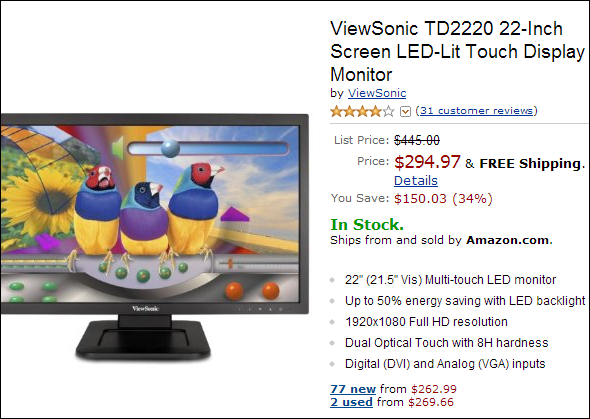
Adăugați o suprapunere a ecranului tactil
Diferiți producători realizează suprapuneri pentru ecranul tactil pe care le puteți instala pe monitorul existent, transformându-l într-un ecran cu atingere. Va trebui să conectați suprapunerea la computer separat cu conexiunea USB. Nici acestea nu sunt soluția ideală, deoarece pot fi destul de costisitoare - costă în jur de 150 USD pe Amazon SUA. Acesta este jumătate din prețul unui monitor nou, activat tactil.

Conectați-vă de la distanță cu o tabletă
Dacă aveți un iPad sau o tabletă Android, puteți utilizați Splashtop Cum să testați Windows 8 pe o tabletăNu este un secret pentru nimeni că noua interfață a Windows 8 este o „experiență de atingere mai întâi” – Microsoft a spus-o ei înșiși. Dacă sunteți curios să faceți upgrade la Windows 8, puteți încerca Windows 8 pe computerul dvs. - dar... Citeste mai mult software Windows Cel mai bun software pentru computerul tău WindowsDoriți cel mai bun software pentru computerul dvs. Windows? Lista noastră masivă colectează cele mai bune și mai sigure programe pentru toate nevoile. Citeste mai mult pentru a vă conecta de la distanță la computerul cu Windows 8 Cum să testați Windows 8 pe o tabletăNu este un secret pentru nimeni că noua interfață a Windows 8 este o „experiență de atingere mai întâi” – Microsoft a spus-o ei înșiși. Dacă sunteți curios să faceți upgrade la Windows 8, puteți încerca Windows 8 pe computerul dvs. - dar... Citeste mai mult . Puteți utiliza apoi tableta ca interfață tactilă pentru computerul dvs. cu Windows 8, folosind interfața modernă a Windows 8 pe tableta dvs. existentă. Acest lucru vă va permite să încercați Windows 8 pe o tabletă, dar în mod clar nu este soluția ideală pe termen lung pentru a lucra cu Windows 8 pe computer.

Care este cea mai bună soluție?
Dacă doriți să adăugați un suport tactil de bază la computerul dvs. Windows existent, cumpărarea unui mouse cu atingere sau asigurarea că touchpad-ul este configurat să funcționeze cu gesturile mouse-ului Windows 8 este o mișcare inteligentă. Aceasta este o modalitate relativ ieftină de a utiliza gesturi tactile de bază, care fac să vă deplasați prin sistemul de operare Windows 8 mult mai plăcut. Un mouse tactil poate fi chiar o achiziție utilă dacă aveți un laptop Windows compatibil cu tactil și vă simțiți că utilizați foarte mult mouse-ul - puteți emite gesturi tactile fără a lua mâna de pe mouse.
Dacă doriți cu adevărat să vă convertiți computerul desktop existent într-un computer tactil, puteți cumpăra un monitor cu atingere destul de scump sau puteți încerca să găsiți o suprapunere care să se potrivească corect cu monitorul dvs.
Cu toate acestea, niciuna dintre acestea nu este cu adevărat soluția ideală. În primul rând, Windows 8 nu este cu adevărat optimizat pentru monitoare desktop masive, așa că achiziționarea unui monitor atât de scump nu vă va oferi experiența ideală. Pe de altă parte, monitorul va rămâne în continuare blocat pe birou, așa că nu îl puteți ridica și duce în altă parte. Și un mouse bazat pe atingere nu vă va oferi o experiență tactilă completă.
Cel mai bun mod de a adăuga atingere vieții tale Windows 8 este cumpărarea unui dispozitiv nou care îl include. Acest lucru nu este atât de nebunesc pe cât pare - puteți achiziționa tablete cu Windows 8 și laptopuri tactile pentru mai puțin decât prețul unora dintre cele mai scumpe monitoare tactile de 22 de inchi. Și cu siguranță veți avea o experiență mai bună cu o tabletă de 10-13 inchi sau cu un laptop cu atingere decât cu un monitor cu atingere de 22 inchi blocat pe birou.
Ați adăugat suport tactil la un computer existent? Aveți o metodă preferată de a face acest lucru? Lăsați un comentariu și împărtășiți orice sfaturi pe care le aveți!
Credit imagine: Mână pe touchpadul laptopului prin Shutterstock
Chris Hoffman este un blogger de tehnologie și un dependent de tehnologie care trăiește în Eugene, Oregon.